Abilita il port forwarding per il Archer C20i TP-LINK AC750

1 Apri il tuo browser Internet e digita http://192.168.0.1/ nella barra degli indirizzi per aprire il pannello di gestione del router
2 Accedi con le tue credenziali (nome utente e password non udenti sono admin)
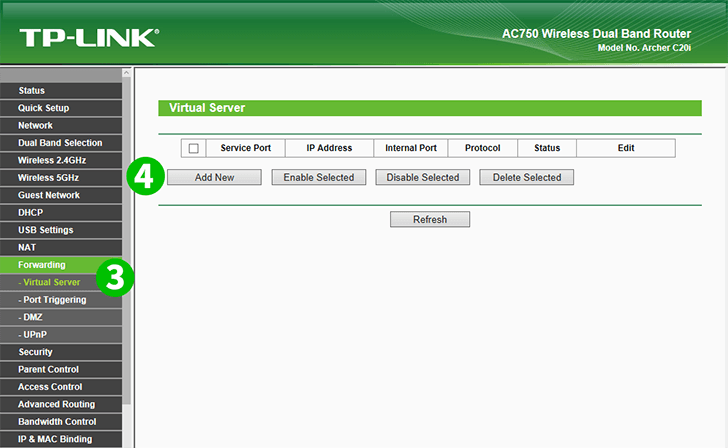
3 Fai clic su "Forwarding" nel menu a sinistra e scegli "Virtual Server"
4 Fai clic sul pulsante "Add new"

5 Seleziona "HTTP" come "Common Service port" e inserisci l'IP del computer che esegue cFos Personal Net nel campo "IP Address"
6 Fai clic sul pulsante "Save"
7 Disconnettersi dal pannello di gestione
Il port forwarding è ora configurato per il tuo computer!
Abilita il port forwarding per il Archer C20i TP-LINK AC750
Istruzioni sull'attivazione del port forwarding per il Archer C20i TP-Link AC750